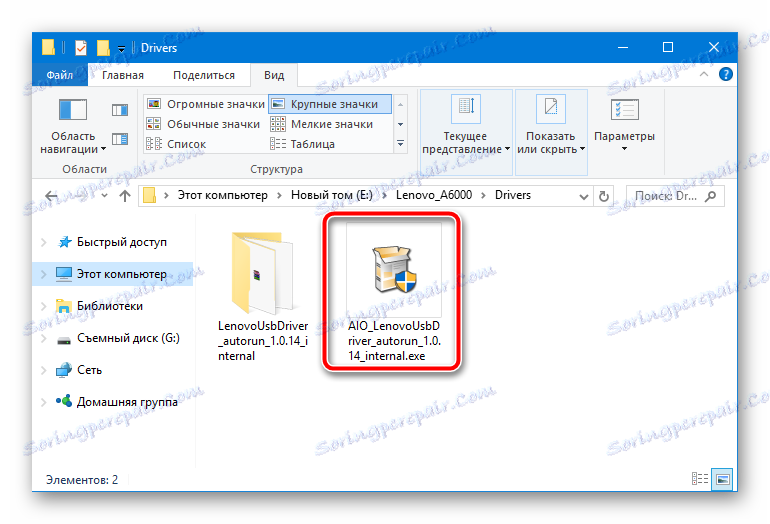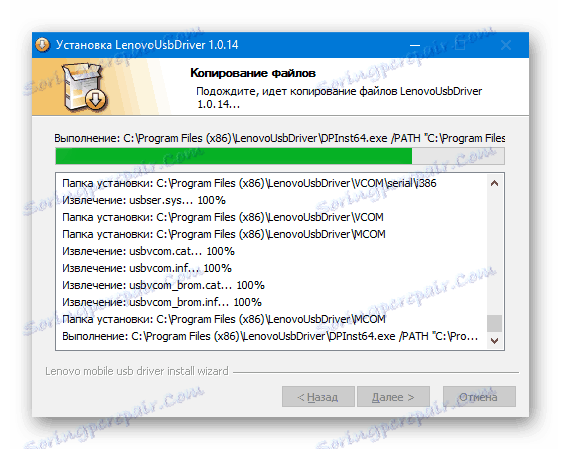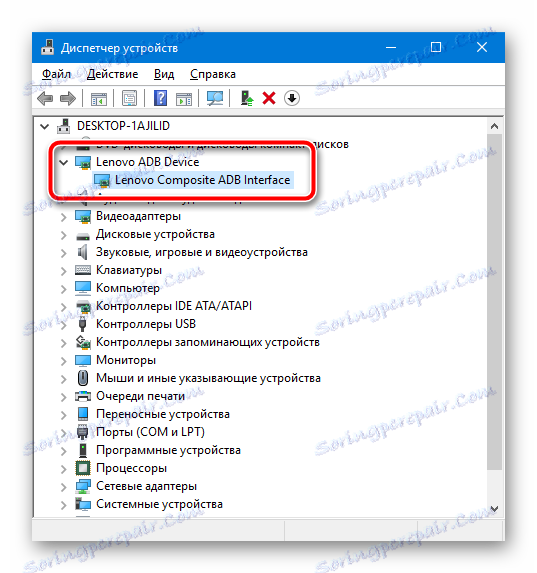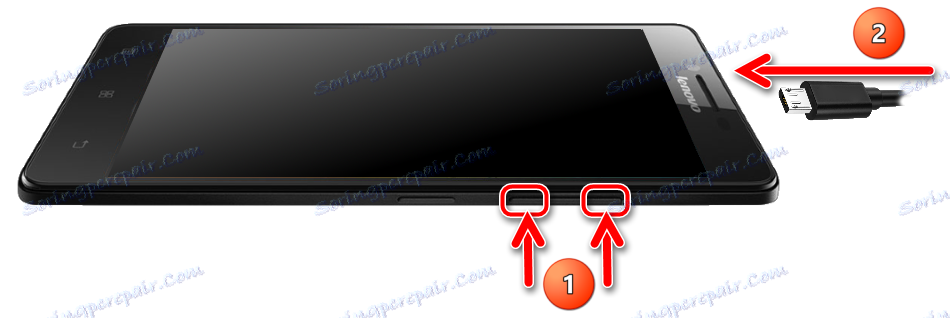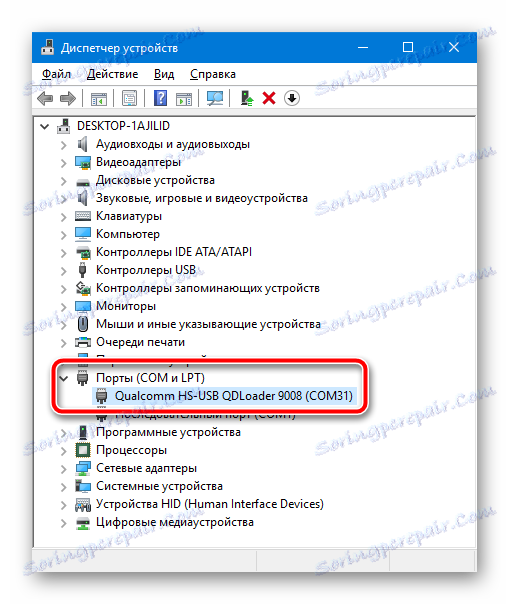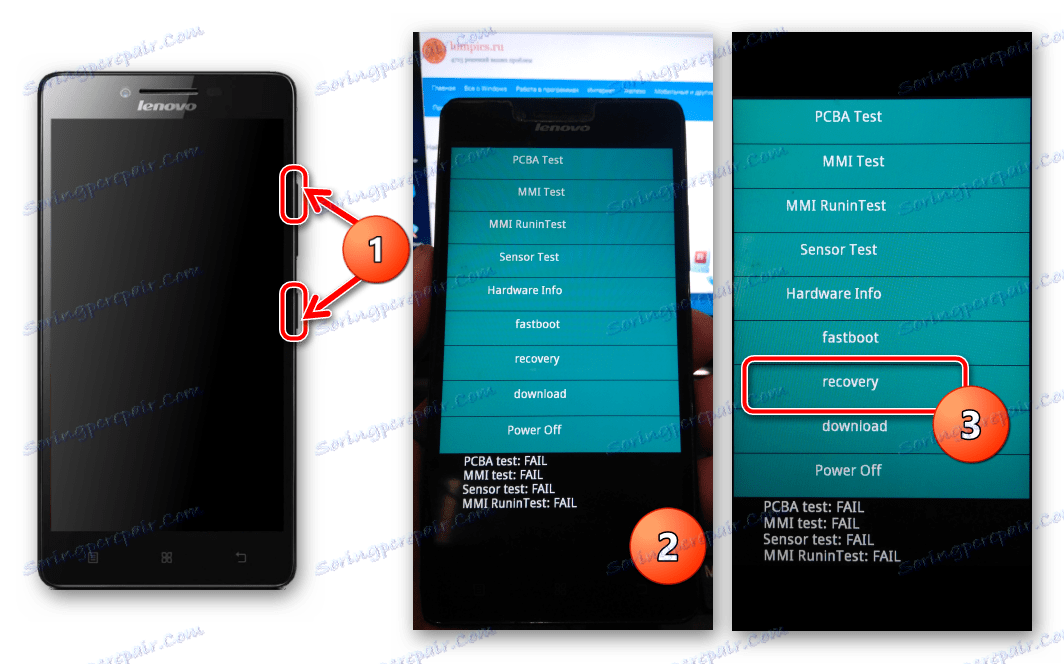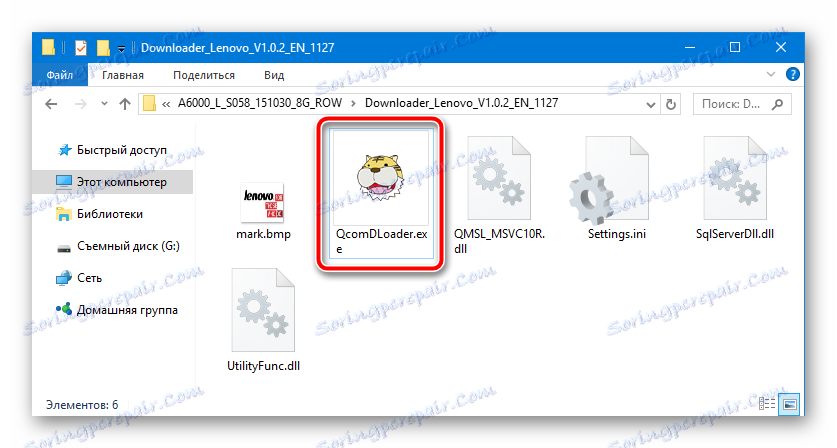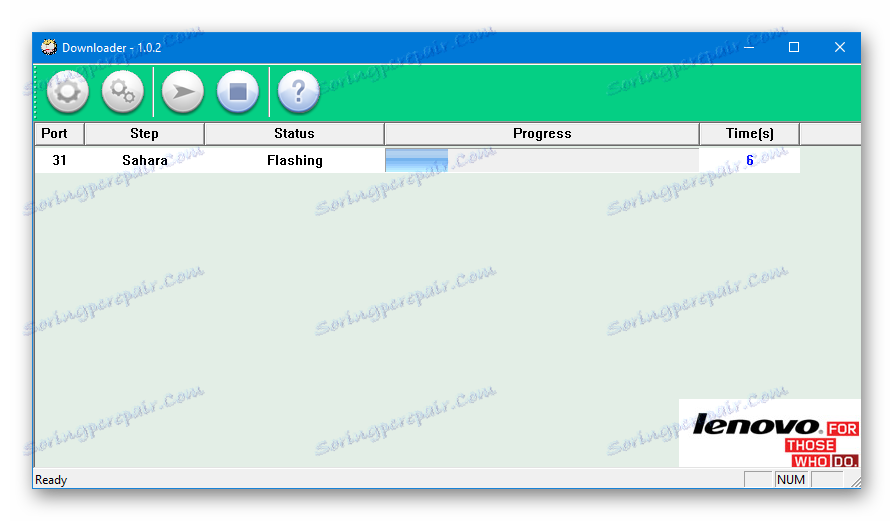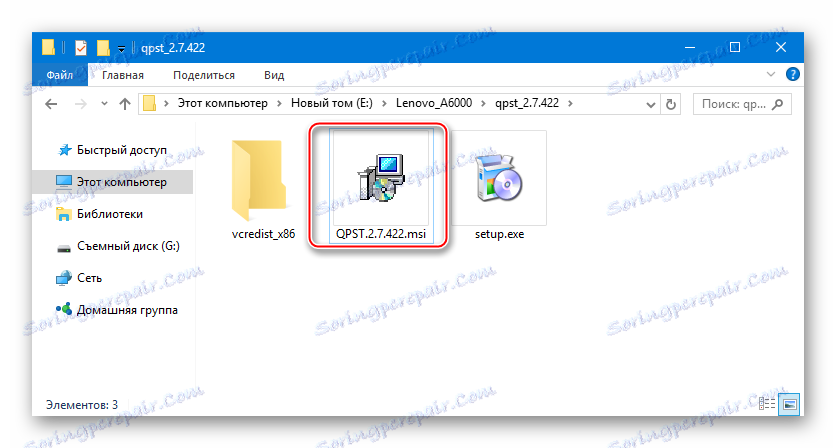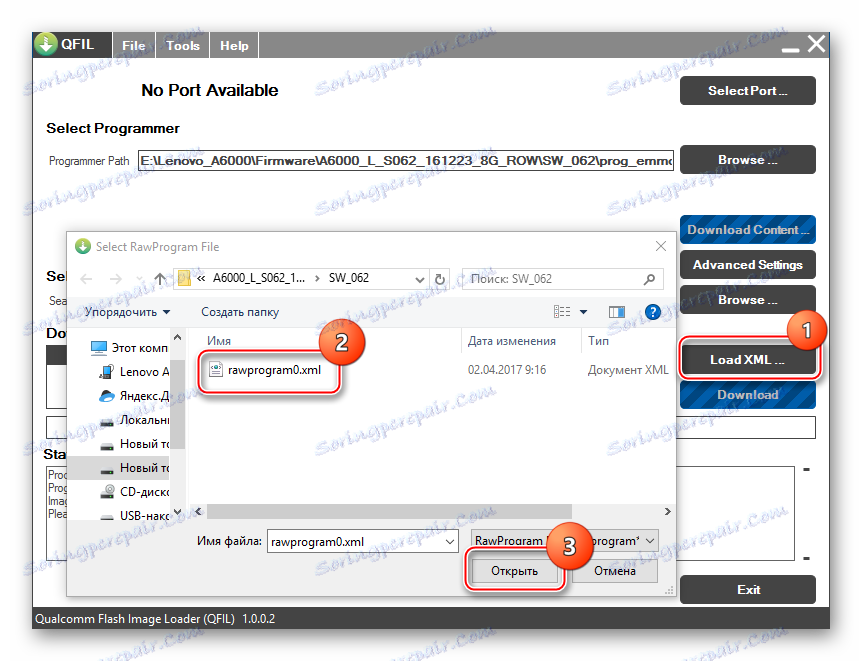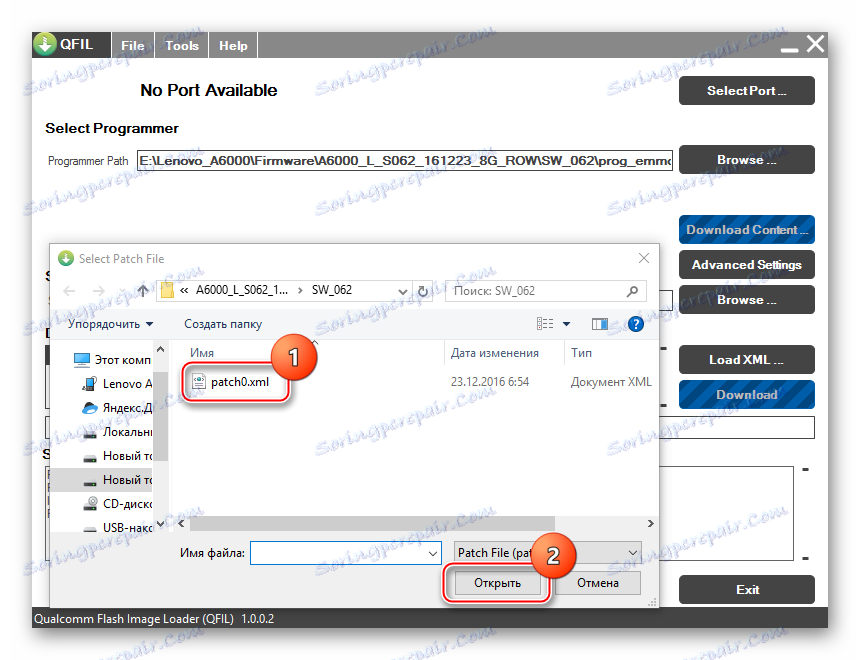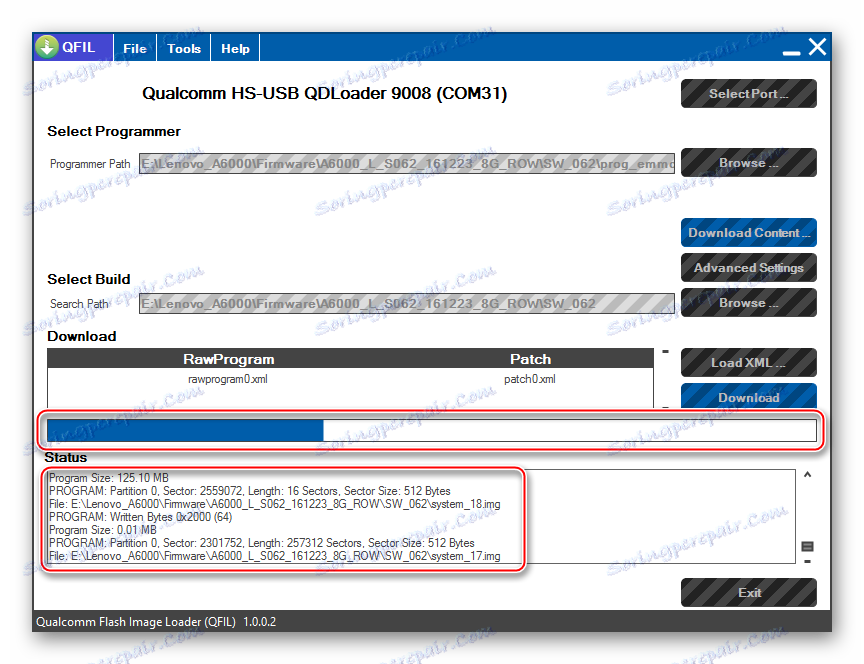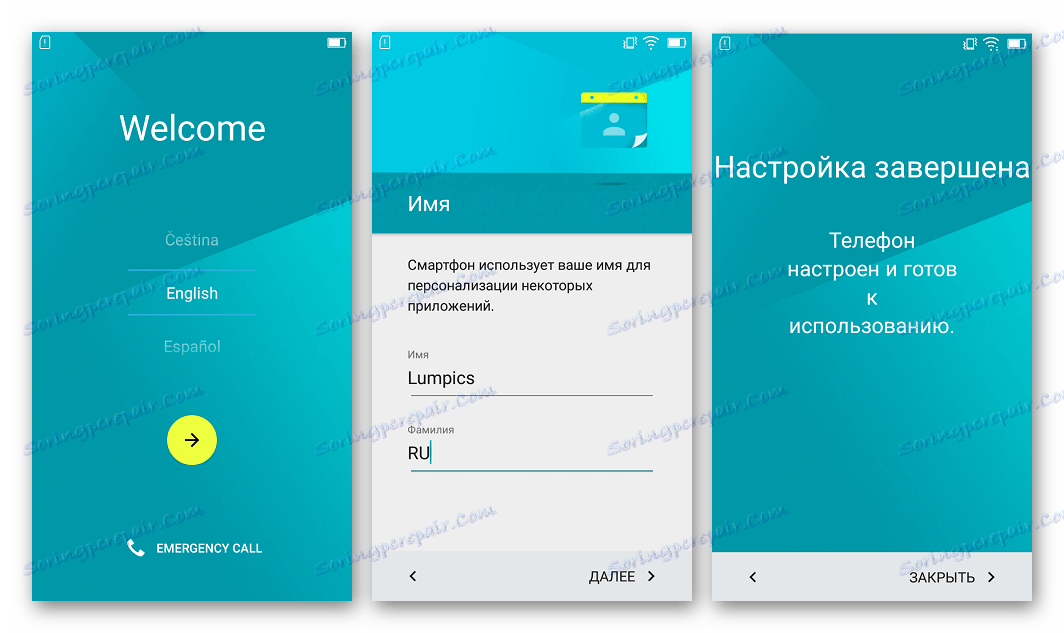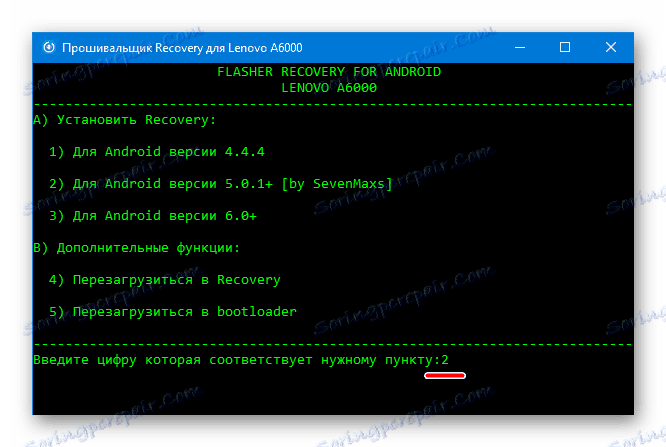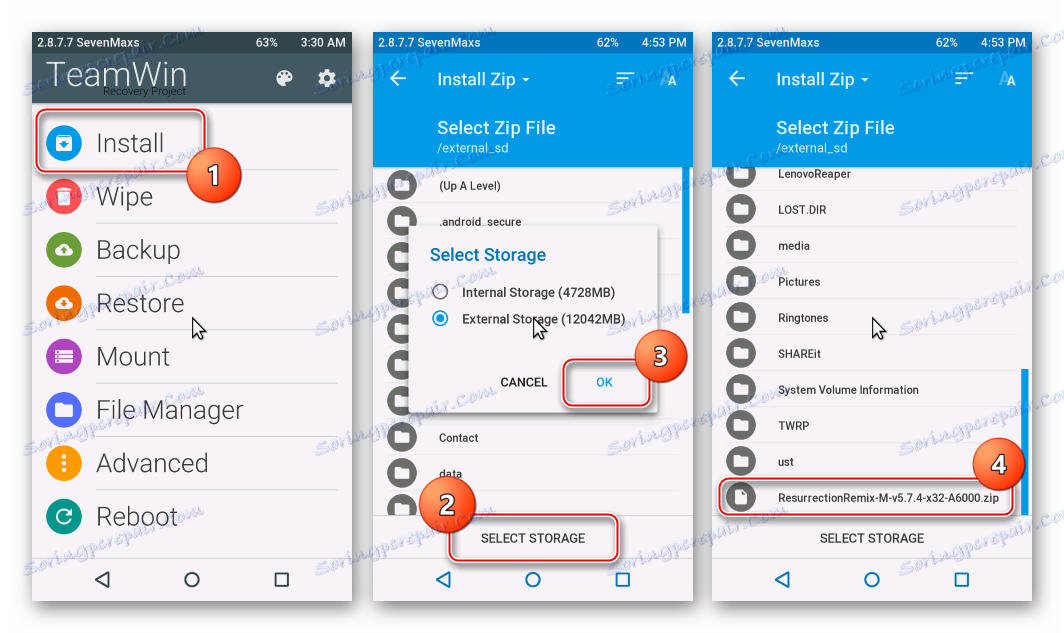Jak błyskać smartfon Lenovo A6000
Podczas działania smartfonów Lenovo, które były szeroko stosowane do tej pory, mogą wystąpić nieoczekiwane awarie sprzętu, które doprowadzą do niezdolności urządzenia do normalnego funkcjonowania. Ponadto każdy smartfon wymaga okresowych aktualizacji systemu operacyjnego, aktualizacji wersji oprogramowania układowego. W artykule omówiono sposoby ponownego instalowania oprogramowania systemowego, ulepszania i przywracania wersji Androida, a także metod przywracania niefunkcjonalnych urządzeń Lenovo A6000.
Model A6000 od jednego z najsłynniejszych chińskich producentów elektroniki Lenovo - generalnie bardzo wyważonego urządzenia. Sercem urządzenia jest dość potężny procesor Qualcomm 410, który, biorąc pod uwagę wystarczającą ilość pamięci RAM, pozwala na pracę urządzenia pod kontrolą, w tym na najnowocześniejszych wersjach Androida. Podczas aktualizacji do nowych zespołów, ponownej instalacji systemu operacyjnego i przywracania części oprogramowania urządzenia ważne jest, aby wybrać poprawne narzędzia do flashowania urządzenia, a także ostrożnie przeprowadzić procedurę instalacji oprogramowania systemowego.
Wszelkie działania mające na celu ingerowanie w część oprogramowania wszystkich urządzeń bez wyjątku niosą ze sobą pewne ryzyko uszkodzenia urządzenia. Użytkownik postępuje zgodnie z instrukcjami według własnego uznania i pragnienia, a odpowiedzialność za wynik działań ponosi sam!
Spis treści
Etap przygotowawczy
Podobnie jak w przypadku instalowania oprogramowania w innych urządzeniach z systemem Android, przed operacjami z sekcjami pamięci Lenovo A6000, niektóre procedury przygotowawcze są wymagane. Wykonanie poniższych czynności pozwoli szybko wykonać oprogramowanie i uzyskać pożądany rezultat bez problemów.

Kierowcy
Prawie wszystkie metody instalowania oprogramowania systemowego w Lenovo A6000 obejmują korzystanie z komputerów osobistych i specjalistycznych narzędzi - przeciąganie. Aby zapewnić interakcję smartfonu z komputerem i oprogramowaniem, musisz zainstalować odpowiednie sterowniki.
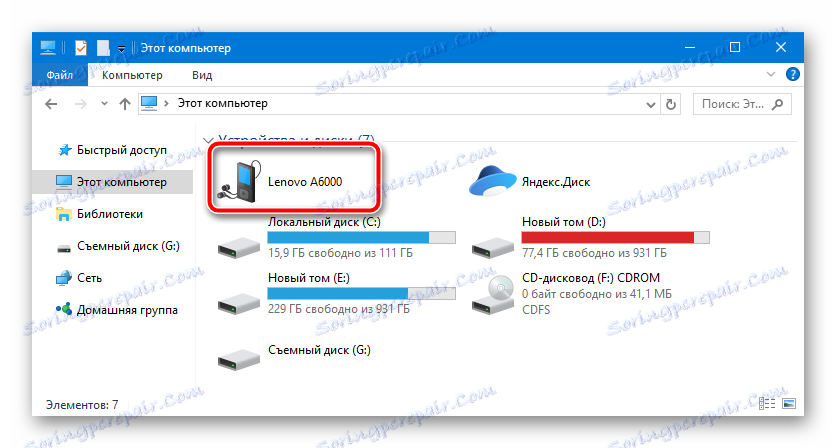
Szczegółowa instalacja komponentów niezbędnych do oprogramowania układowego urządzeń z systemem Android? jest rozważany w materiale pod linkiem poniżej. W razie jakichkolwiek problemów z tym problemem zalecamy przeczytanie:
Lekcja: Instalowanie sterowników dla oprogramowania układowego Android
Najprostszą metodą wyposażenia systemu operacyjnego w komponenty do sparowania z A6000 jest zastosowanie pakietu sterowników z automatyczną instalacją dla urządzenia Lenovo z systemem Android. Możesz pobrać instalator tutaj:
Pobierz oprogramowanie układowe dla oprogramowania Firmware Lenovo A6000
- Wyodrębniamy plik AIO_LenovoUsbDriver_autorun_1.0.14_internal.exe z powyższego archiwum archiwum
![Automatyczny instalator sterownika Lenovo A6000]()
i uruchom go.
- Postępuj zgodnie z instrukcjami instalatora,
![Postęp instalacji sterownika Lenovo A6000]()
w tym procesie potwierdzamy instalację niepodpisanych sterowników.
- Po zakończeniu instalacji zamknij okno zakończenia, klikając przycisk "Zakończ" i przystąp do weryfikacji poprawności instalacji.
- Aby upewnić się, że wszystkie niezbędne elementy są obecne w systemie, otwórz okno "Menedżer urządzeń" i podłącz Lenovo A6000 do komputera w następujących trybach.
- Tryb debugowania USB . Włączamy "Debugowanie przez USB" poprzez podłączenie smartfona i komputera za pomocą kabla, pociągnięcie kurtyny powiadomień w dół, a pod listą typów połączeń USB zaznaczamy odpowiednią opcję.
![Lenovo A6000 Włącz debugowanie przez USB]()
Podłączamy smartfon do komputera. W "Menedżerze urządzeń" po poprawnej instalacji sterowników powinny pojawić się:
- Tryb oprogramowania układowego. Całkowicie wyłącz smartfon, naciśnij jednocześnie oba przyciski głośności i, bez zwalniania, podłącz urządzenie do kabla USB podłączonego wcześniej do portu PC.
![Połączenie Lenovo A6000 w trybie oprogramowania układowego]()
W "Menedżerze urządzeń" w sekcji " Porty COM i LPT " widzimy następujący element: "Qualcomm HS-USB QDLoader 9008 (COM_XX)" .
![Lenovo A6000 w Menedżerze urządzeń z włączonym debugowaniem USB]()
![Lenovo A6000 w trybie oprogramowania układowego - Qualcomm HS-USB QDLoader 9008]()
Aby wyjść z trybu oprogramowania, przytrzymaj przycisk "Enable" przez długi czas (około 10 sekund).
- Tryb debugowania USB . Włączamy "Debugowanie przez USB" poprzez podłączenie smartfona i komputera za pomocą kabla, pociągnięcie kurtyny powiadomień w dół, a pod listą typów połączeń USB zaznaczamy odpowiednią opcję.
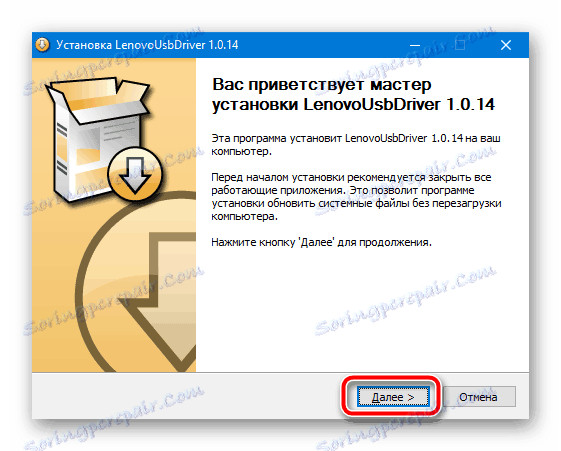
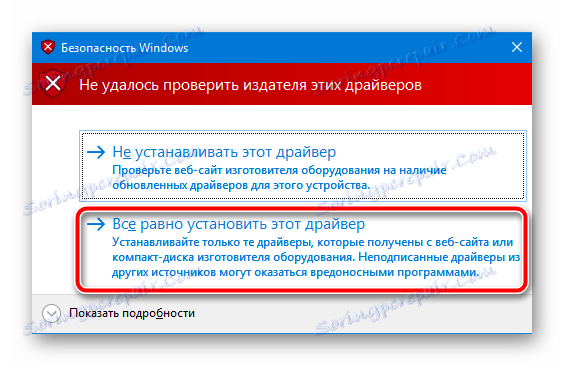
Czytaj także: Wyłączanie weryfikacji podpisu cyfrowego sterownika
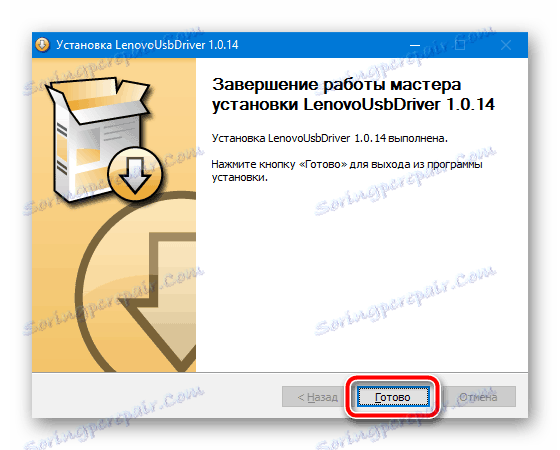
Backup
Podczas flashowania Lenovo A6000 w jakikolwiek sposób, prawie zawsze informacje zawarte w pamięci wewnętrznej urządzenia zostaną usunięte. Przed rozpoczęciem procesu ponownej instalacji systemu operacyjnego należy zachować kopię zapasową wszystkich danych mających wartość dla użytkownika. Zapisujemy i kopiujemy wszystko ważne w dowolny dostępny sposób. Tylko poprzez nabycie pewności, że odzyskanie danych jest możliwe, przystępujemy do procedury przepisywania sekcji pamięci smartfona!

Czytaj więcej: Jak tworzyć kopię zapasową urządzeń z Androidem przed iOS
Zmiana kodu regionu
Model A6000 był przeznaczony do ogólnoświatowej dystrybucji i mógł wejść na terytorium naszego kraju na różne sposoby, w tym nieoficjalne. W związku z tym właściciel danego smartfona może mieć urządzenie z dowolnym regionalnym identyfikatorem. Przed przejściem do oprogramowania układowego urządzenia, a także po jego zakończeniu, zaleca się zmianę identyfikatora na odpowiedni region, w którym telefon będzie używany.

Pakiety rozpatrywane w przykładach poniżej zostały zainstalowane na komputerze Lenovo A6000 z identyfikatorem "Rosja" . Tylko w tej wersji może istnieć pewność, że pakiety z oprogramowaniem pobranym z poniższych łączy zostaną zainstalowane bez błędów i błędów. Aby zweryfikować / zmienić identyfikator, wykonaj następujące czynności.
Smartfon zostanie zresetowany do ustawień fabrycznych, a wszystkie dane zawarte w pamięci zostaną zniszczone!
- Otwieramy dialer w smartfonie i wpisujemy kod:
####6020#, który doprowadzi do otwarcia listy kodów regionu. - Na liście wybierz "Rosja" (lub inny region, jeśli jest to wymagane, ale tylko wtedy, gdy procedura jest wykonywana po oprogramowaniu). Po ustawieniu znaku w odpowiednim polu potwierdzamy potrzebę zamiany identyfikatora, klikając "OK" w oknie żądania "Zmiana operatora komunikacji" .
- Po potwierdzeniu następuje ponowne uruchomienie, ustawienia i dane są usuwane, a następnie zmienia się kod regionu. Urządzenie rozpocznie się od nowego identyfikatora i wymaga początkowej konfiguracji Androida.
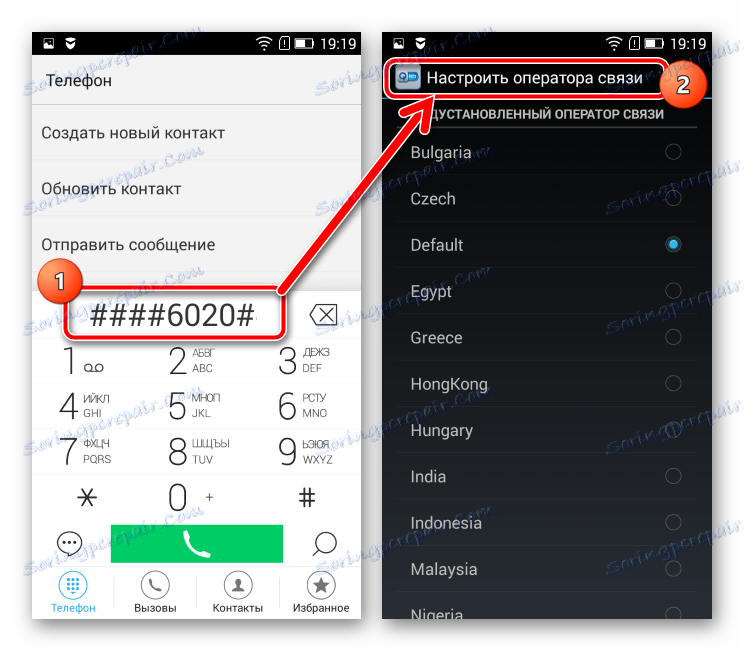
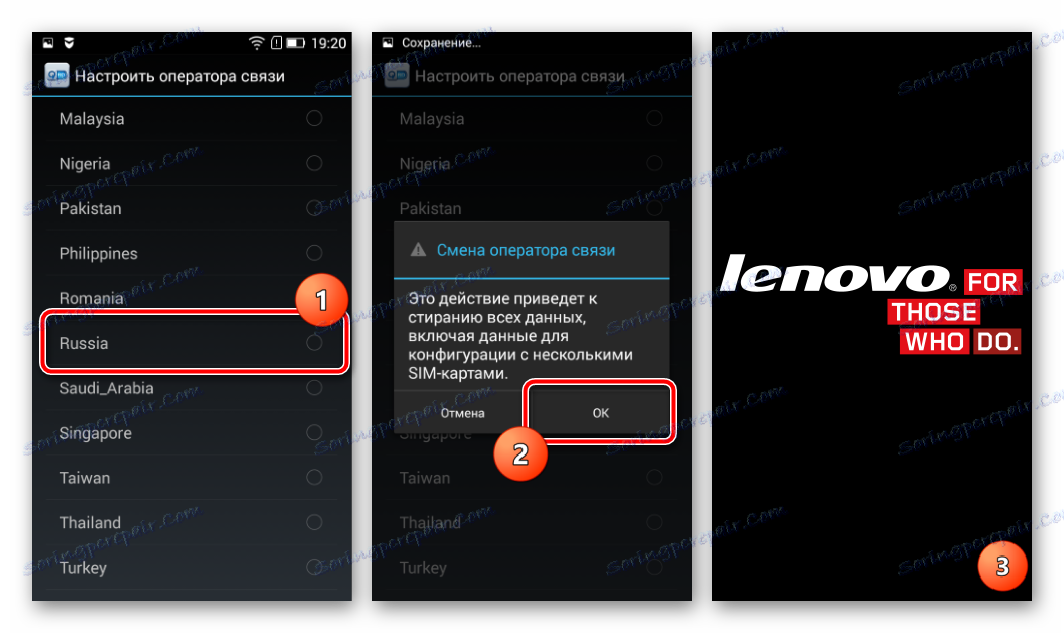
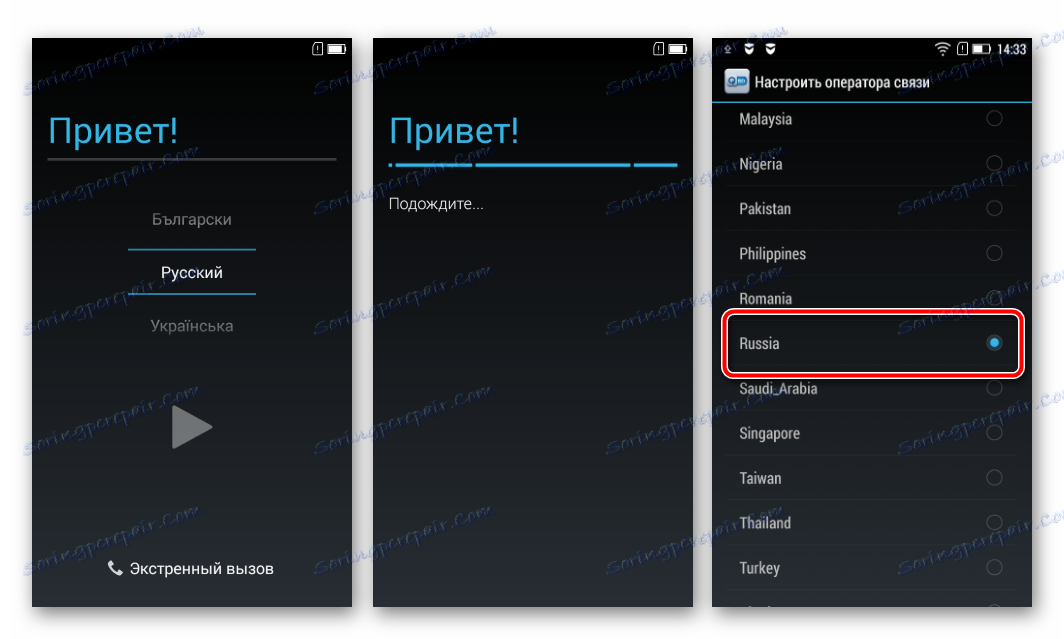
Instalacja oprogramowania układowego
Aby zainstalować Androida w Lenovo A1000, zastosuj jedną z czterech metod. Wybierając metodę oprogramowania układowego i odpowiednie narzędzia, należy postępować zgodnie z początkowym stanem urządzenia (uruchamia się i działa normalnie lub jest "ostrożny"), a także celem manipulacji, czyli wersją systemu, który powinien zostać zainstalowany w wyniku operacji. Przed rozpoczęciem jakiejkolwiek akcji zaleca się przeczytanie odpowiedniej instrukcji od początku do końca.

Metoda 1: Odzyskiwanie w fabryce
Pierwszym sposobem na obrócenie Lenovo A6000, który rozważymy, jest użycie fabrycznej wersji środowiska przywracania fabrycznego do zainstalowania oficjalnych wersji.

Czytaj także: Jak przesłać Android przez odzyskiwanie
Narzędzie jest bardzo proste w użyciu, a dzięki jego zastosowaniu można uzyskać zaktualizowaną wersję oprogramowania systemowego i jednocześnie, w razie potrzeby, zapisać dane użytkownika. Na przykład instalujemy oficjalną wersję oprogramowania S040 opartego na Androidzie 4.4.4 na smartfonie, o którym mowa. Możesz pobrać pakiet, klikając poniższy link:
- Umieściliśmy pakiet zip z oprogramowaniem na karcie pamięci zainstalowanej w urządzeniu.
- Uruchom w trybie odzyskiwania. Aby to zrobić, wyłącz A6000 i jednocześnie naciśnij przyciski "Zwiększ głośność" i "Moc" . Po pojawieniu się logo Lenovo i krótkich wibracjach klawisz zasilania zostaje zwolniony, a przycisk zwiększania głośności jest przytrzymywany do momentu wyświetlenia ekranu z pozycjami w menu diagnostycznym. Wybierz pozycję "odzyskiwanie" na liście proponowanych opcji,
![Lenovo A6000 pobierz w menu diagnostycznym, a następnie odzysku]()
co doprowadzi do załadowania środowiska odzyskiwania fabryki.
- Jeśli w trakcie pracy istnieje chęć usunięcia wszystkich aplikacji z telefonu i "śmieci" zgromadzonych podczas ich pracy, możesz wyczyścić partycje, wywołując funkcję "wyczyść dane / przywróć ustawienia fabryczne" .
- Użyj klawiszy regulacji głośności, aby wybrać opcję "zastosuj aktualizację z sdcard" na głównym ekranie odzyskiwania, a następnie określ pakiet, który ma zostać zainstalowany w systemie.
- Proponowana aktualizacja zostanie zainstalowana automatycznie.
- Po zakończeniu operacji zostanie uruchomione ponowne uruchomienie, a smartfon rozpocznie się już po ponownym zainstalowaniu / zaktualizowaniu systemu.
- W przypadku, gdy dane zostały wyczyszczone przed instalacją, dokonujemy wstępnego ustawienia systemu Android, a następnie używamy zainstalowanego systemu.
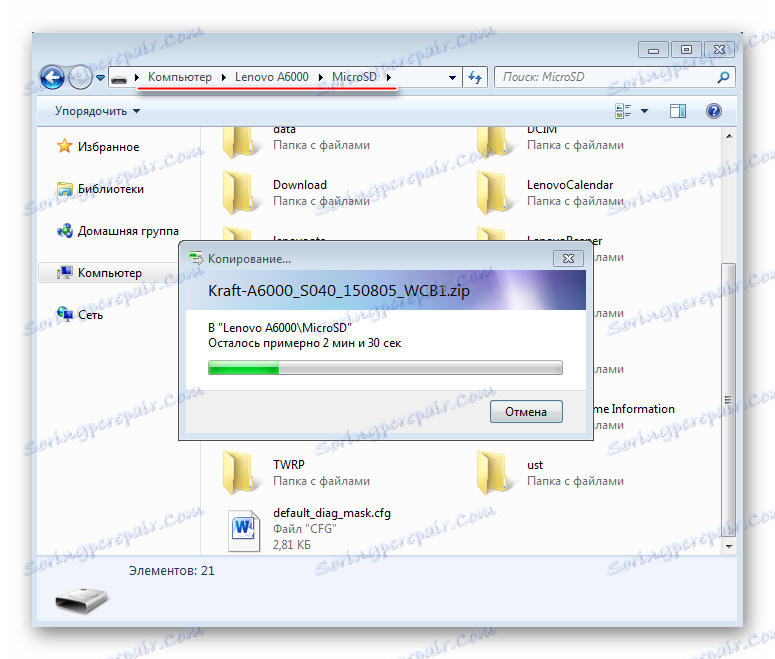
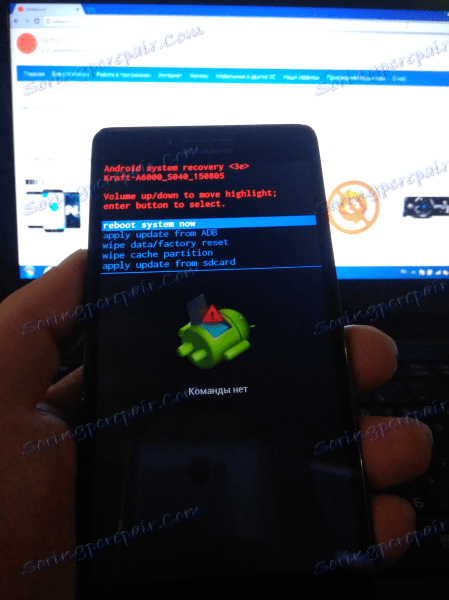
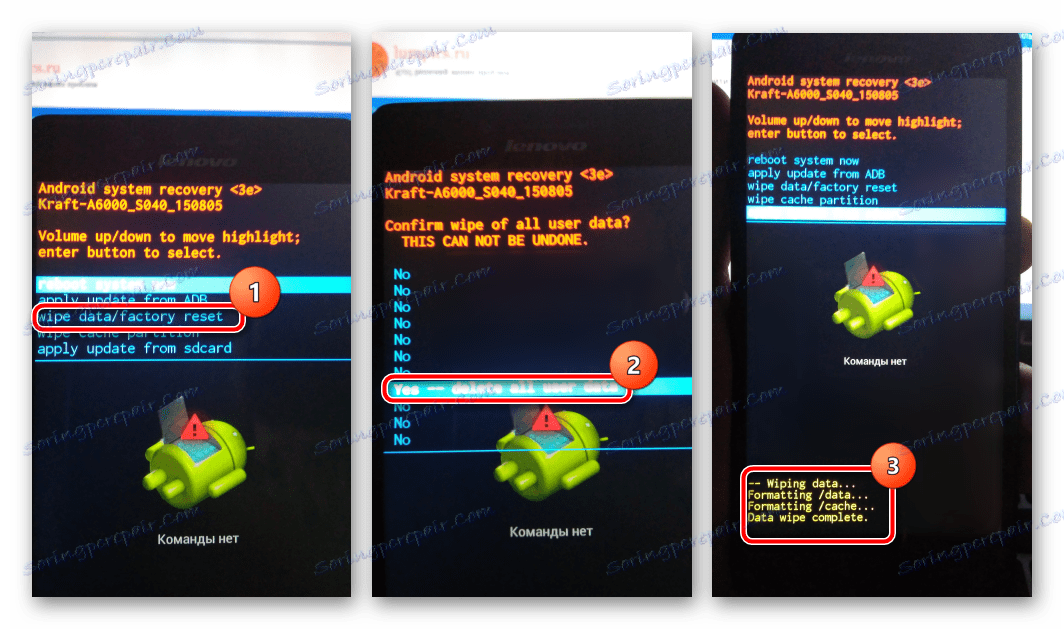
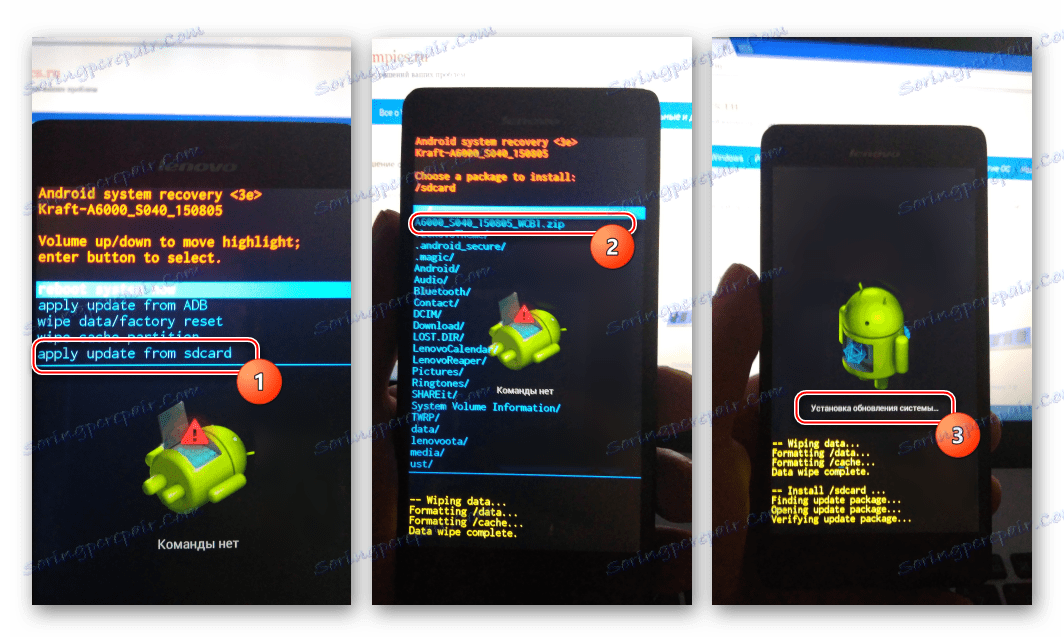
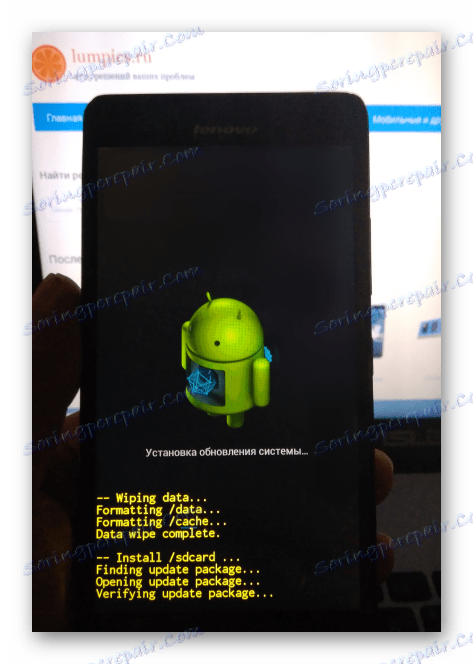
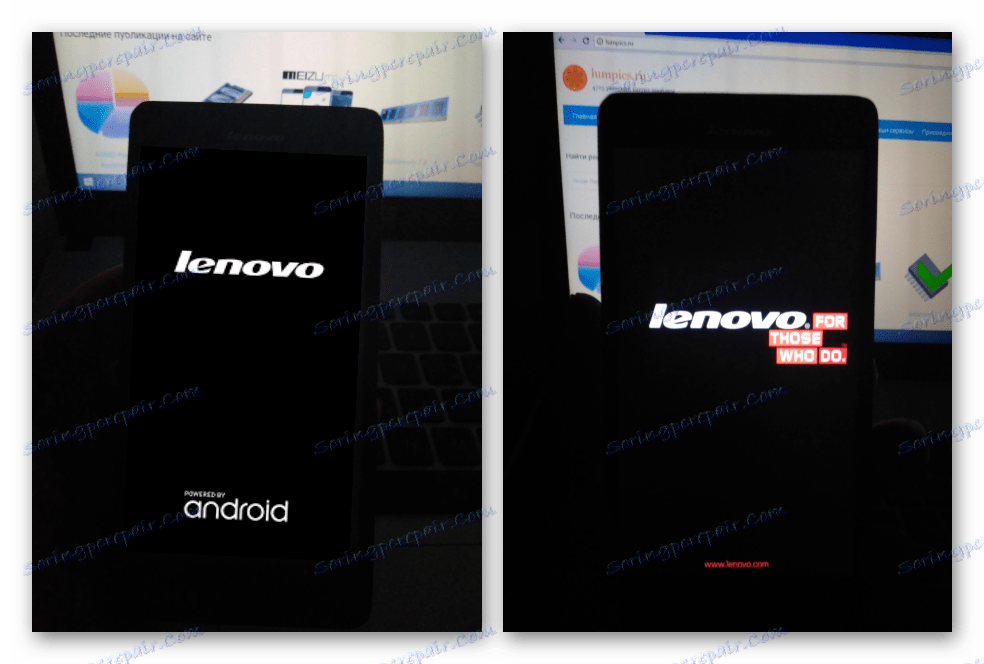
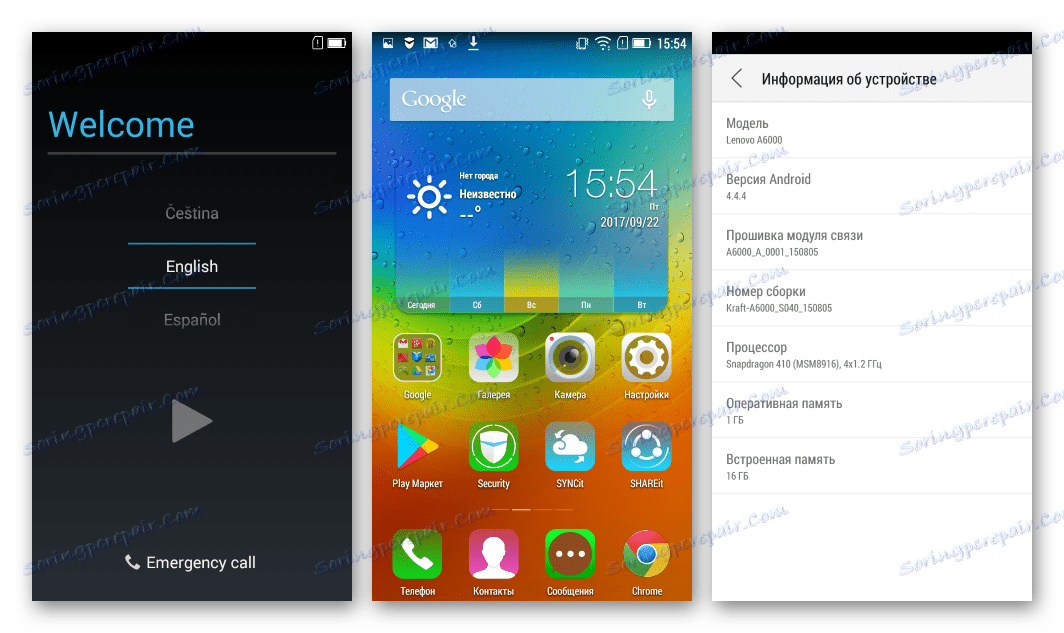
Metoda 2: Downloader Lenovo
Twórcy smartfonów Lenovo stworzyło narzędzie do instalowania oprogramowania systemowego we własnej marce. Flasher został nazwany Downloader Lenovo. Za pomocą tego narzędzia można całkowicie zastąpić partycje pamięci urządzenia, aktualizując w ten sposób wersję oficjalnego systemu operacyjnego lub wycofując się z wcześniej wydanego zespołu i instalując system Android "czysty".

Możesz pobrać program z linku poniżej. A także przez odniesienie to archiwum użyte w przykładzie z wersją oprogramowania układowego S058 opartego na systemie Android 5.0
- Rozpakuj odebrane archiwa do osobnego folderu.
- Uruchomimy sterownik flash, otwierając plik QcomDLoader.exe
![Lenovo A6000 Firmware Downloader Uruchom program QcomDLoader]()
z folderu Downloader_Lenovo_V1.0.2_EN_1127 .
- Naciśnij lewy przycisk z obrazem wielkiego biegu "Załaduj pakiet ROM" , znajdującego się w górnej części okna Downloader. Ten przycisk otwiera okno "Przeglądaj foldery", w którym chcesz oznaczyć katalog oprogramowania - "SW_058" , a następnie kliknij "OK" .
- Kliknij "Rozpocznij pobieranie" - trzeci lewy przycisk w górnej części okna, stylizowany jako "Play" .
- Podłącz Lenovo A6000 w "Qualcomm HS-USB QDLoader" do portu USB- PC. Aby to zrobić, wyłącz urządzenie całkowicie, naciśnij i przytrzymaj jednocześnie klawisze "Volume +" i "Volume -" , a następnie podłącz kabel USB do złącza urządzenia.
- Rozpocznie się ładowanie plików obrazów do pamięci urządzenia, co potwierdza pasek postępu "Postęp" . Cała procedura trwa 7-10 minut.
![Oprogramowanie Lenovo A6000 za pomocą programu Downloader zapisuje obrazy w pamięci]()
Przerwanie procesu przesyłania danych jest niedopuszczalne!
- Po zakończeniu aktualizacji oprogramowania pole "Postęp" wyświetla status "Zakończ" .
- Odłącz smartfon od komputera i włącz go, naciskając i przytrzymując przycisk "Zasilanie" , aż pojawi się łup. Pierwsze pobranie potrwa wystarczająco długo, czas inicjalizacji zainstalowanych komponentów może zająć do 15 minut.
- Opcjonalne. Po pierwszym pobraniu na system Android po zainstalowaniu systemu jest zalecane, ale nie jest konieczne pominięcie ustawienia początkowego, skopiuj jeden z plików łat, aby zmienić identyfikator regionu, uzyskany z poniższego linku (nazwa pakietu zip odpowiada regionowi użycia urządzenia).
- Oprogramowanie układowe jest kompletne, możesz kontynuować konfigurację
![Oprogramowanie układowe Lenovo A6000 S058 oparte na systemie Android 5]()
i użycie ponownie zainstalowanego systemu.
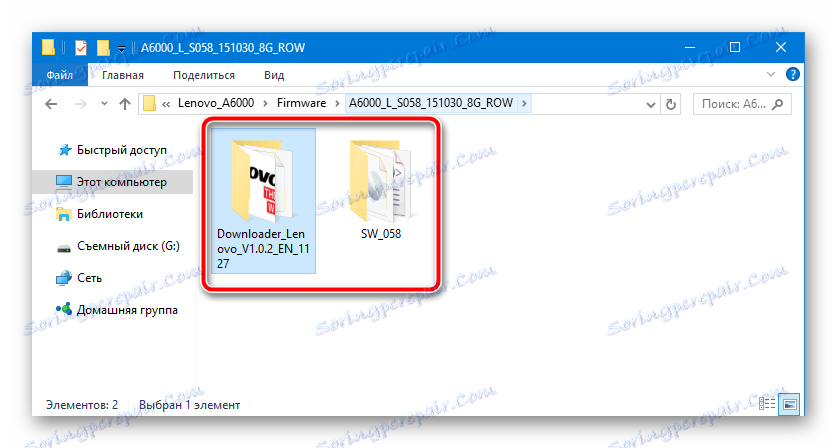
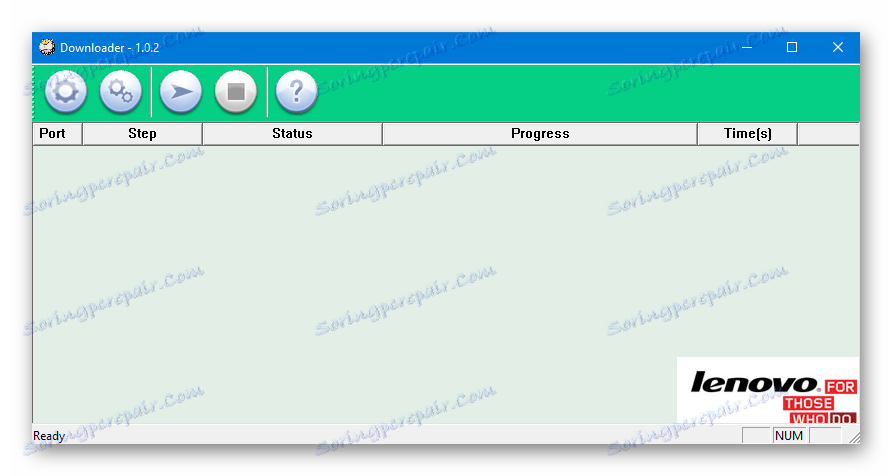
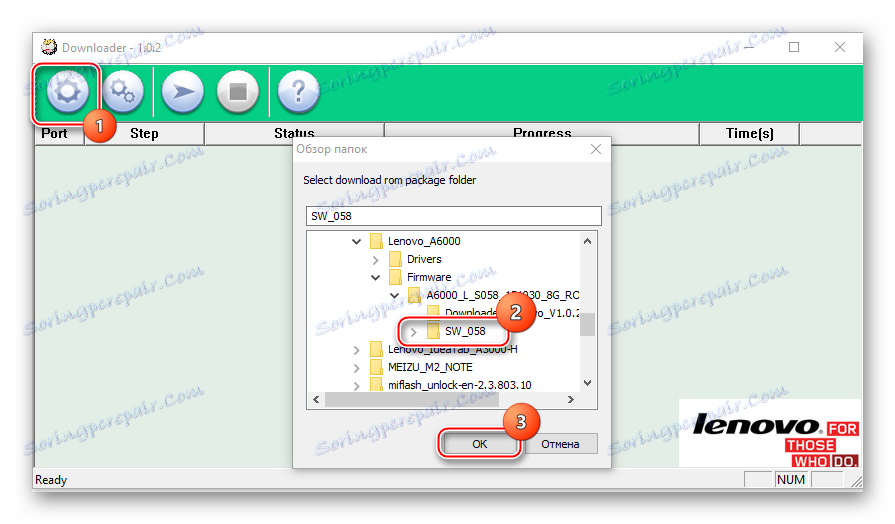
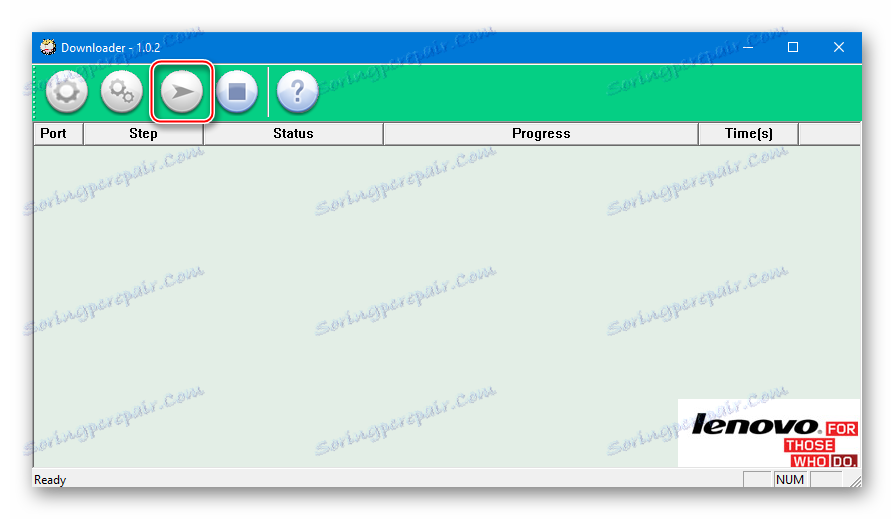
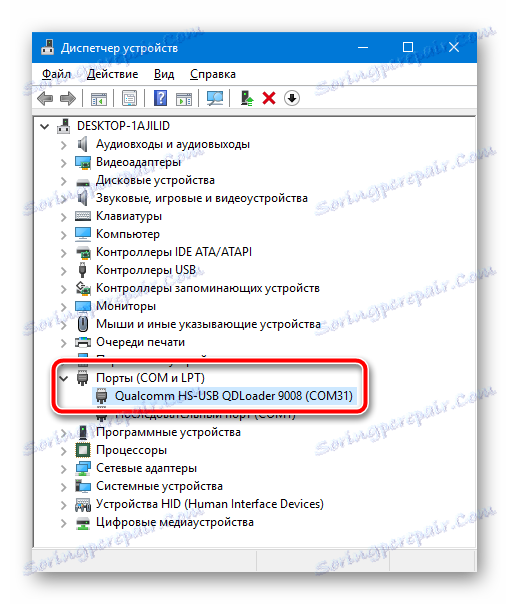
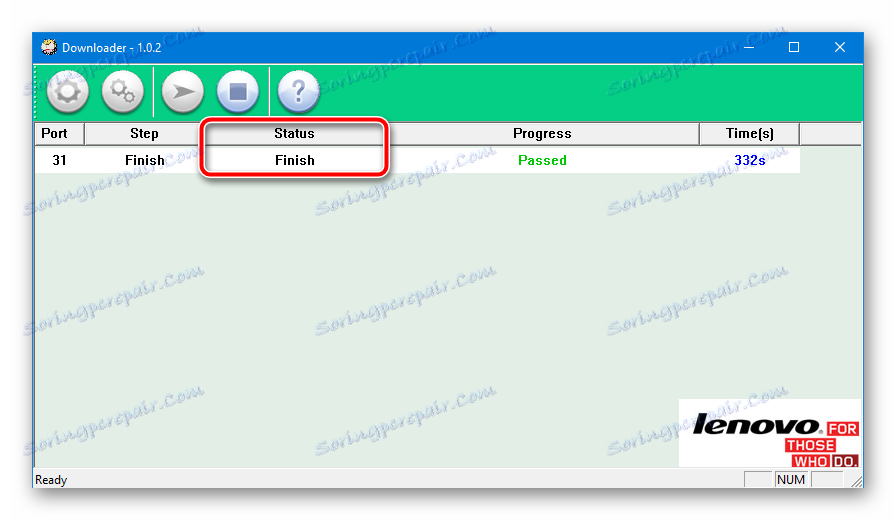
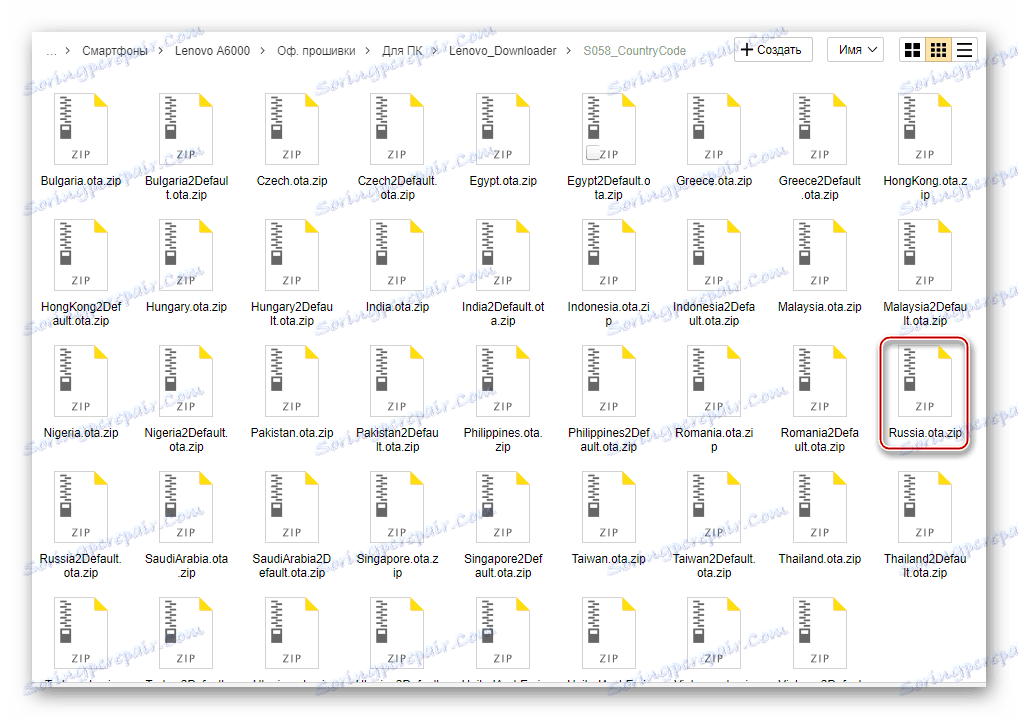
Pobierz łatkę umożliwiającą zmianę kodu regionu smartfona Lenovo A6000
Łata musi być łatana przez natywne środowisko odzyskiwania, wykonując czynności podobne do kroków 1-2.4 instrukcji "Metoda 1: Przywracanie ustawień fabrycznych" powyżej w artykule.
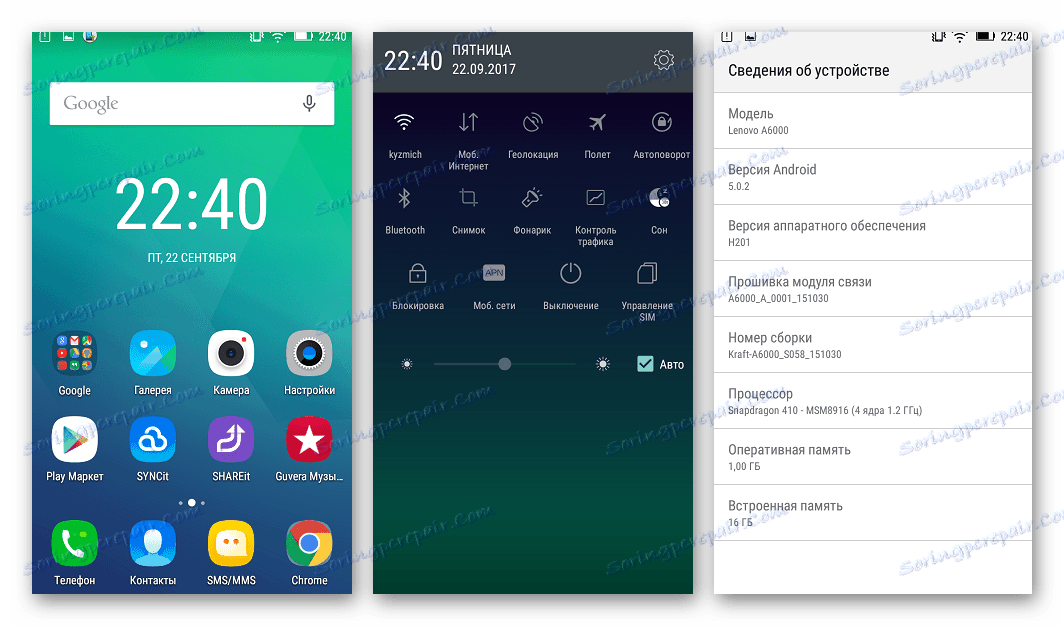
Metoda 3: QFIL
Metoda oprogramowania układowego Lenovo A1000 za pomocą specjalistycznego uniwersalnego narzędzia Qualcomm Flash Image Loader (QFIL), przeznaczonego do manipulowania sekcjami pamięci urządzeń Qualcomm, jest najbardziej kardynalna i skuteczna. Jest często używany do przywracania "zgranych" urządzeń, a także gdy inne metody nie działają, ale może być użyty do zwykłej instalacji oprogramowania układowego przy czyszczeniu pamięci urządzenia.

- Narzędzie QFIL jest częścią pakietu oprogramowania QPST. Pobierz archiwum za pomocą linku:
- Rozpakowujemy odebrane,
![Oprogramowanie układowe Lenovo A6000 za pośrednictwem instalacji QFil QPST]()
następnie zainstaluj aplikacje, postępując zgodnie z instrukcjami instalatora QPST.2.7.422.msi .
- Pobierz i rozpakuj archiwum za pomocą oprogramowania układowego. W poniższych krokach instalacja oficjalnej wersji systemu Lenovo A6000 jest uważana za ostatnią w chwili pisania wersji materiałowej - S062 opartej na systemie Android 5.
- Idziemy za pomocą Explorera do katalogu, w którym zainstalowano QPST. Domyślnie plik narzędzia znajduje się wzdłuż ścieżki:
C:Program Files (x86)QualcommQPSTbin - Uruchom narzędzie QFIL.exe . Wskazane jest otwarcie w imieniu administratora.
- Kliknij "Przeglądaj" obok pola "ProgrammerPath", aw oknie Eksploratora określ ścieżkę do pliku prog_emmc_firehose_8916.mbn z katalogu zawierającego pliki oprogramowania układowego. Po wybraniu komponentu kliknij "Otwórz" .
- W podobnym kroku powyżej, kliknięcie "Załaduj XML ..." dodaje następujące pliki do programu:
- rawprogram0.xml
- patch0.xml
![Oprogramowanie układowe Lenovo A6000 poprzez QFIL, dodając rawprogram0.xml Załaduj XML]()
![Oprogramowanie układowe Lenovo A6000 poprzez QFIL, dodając patch0.xml]()
- Usuwamy baterię z Lenovo A6000, naciskamy oba klawisze głośności i, trzymając je, podłączamy kabel USB do urządzenia.
![Połączenie Lenovo A6000 w trybie oprogramowania układowego]()
Komunikat "No Port Aviable" w górnej części okna QFIL po wykryciu przez system smartfonu powinien zmienić się na "Qualcomm HS-USB QDLoader 9008 (COM_XX)" .
- Naciśnij "Pobierz" , co rozpocznie procedurę przepisywania pamięci Lenovo A6000.
- Podczas przesyłania danych pole "Status" jest wypełnione zapisami o tym, co się dzieje.
![Lenovo A6000 Firmware dzięki postępowi QFIL]()
Nie możesz przerwać oprogramowania!
- Fakt, że procedury zostały pomyślnie zakończone, zostanie oznaczony napisem "Zakończ pobieranie" w polu "Status" .
- Odłącz urządzenie od komputera, zainstaluj baterię i naciśnij długo przycisk "Włącz" . Pierwsze uruchomienie po instalacji Androida przez QFIL potrwa bardzo długo, wygaszacz ekranu "Lenovo" może "zamrozić" nawet do 15 minut.
- Niezależnie od początkowego statusu oprogramowania Lenovo A6000, wykonując powyższe kroki instrukcji,
![Lenovo A6000 to najnowsza oficjalna konfiguracja oprogramowania układowego]()
z najnowszą wersją systemu operacyjnego z oferty producenta w momencie pisania.
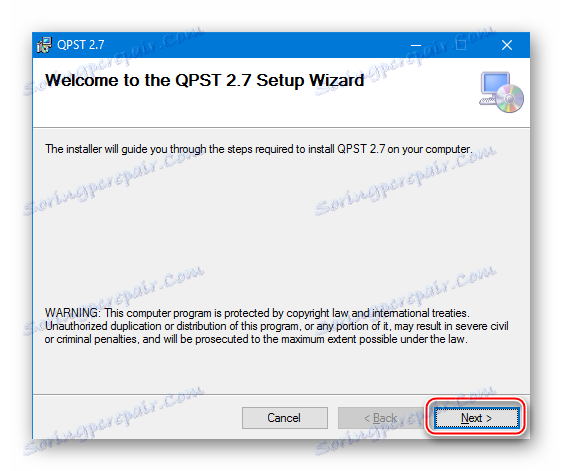
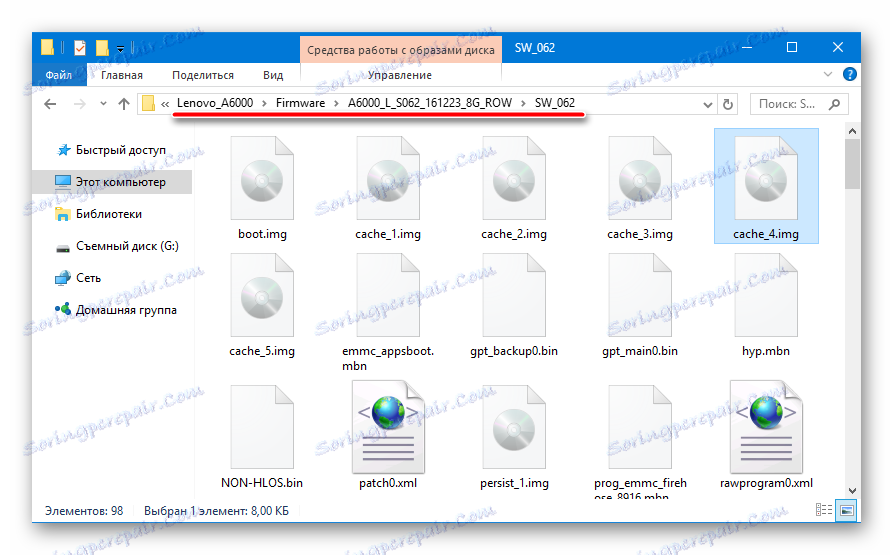
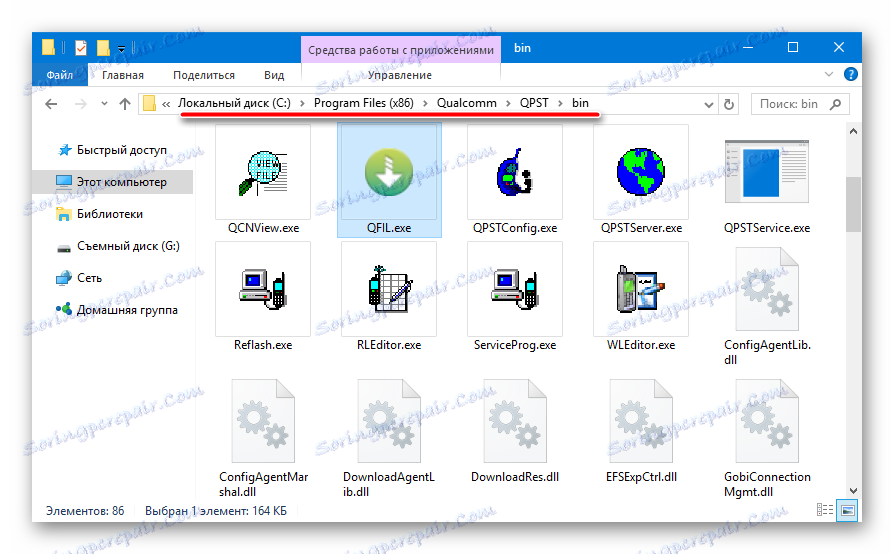
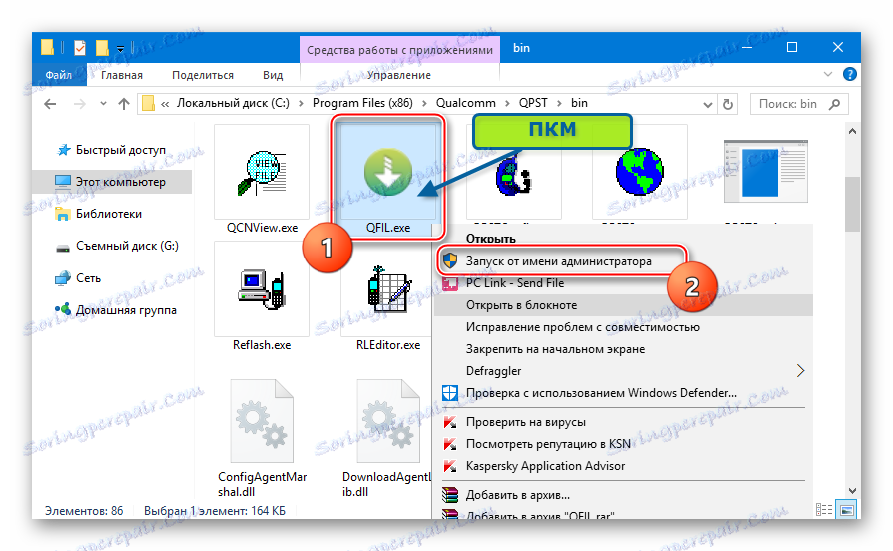
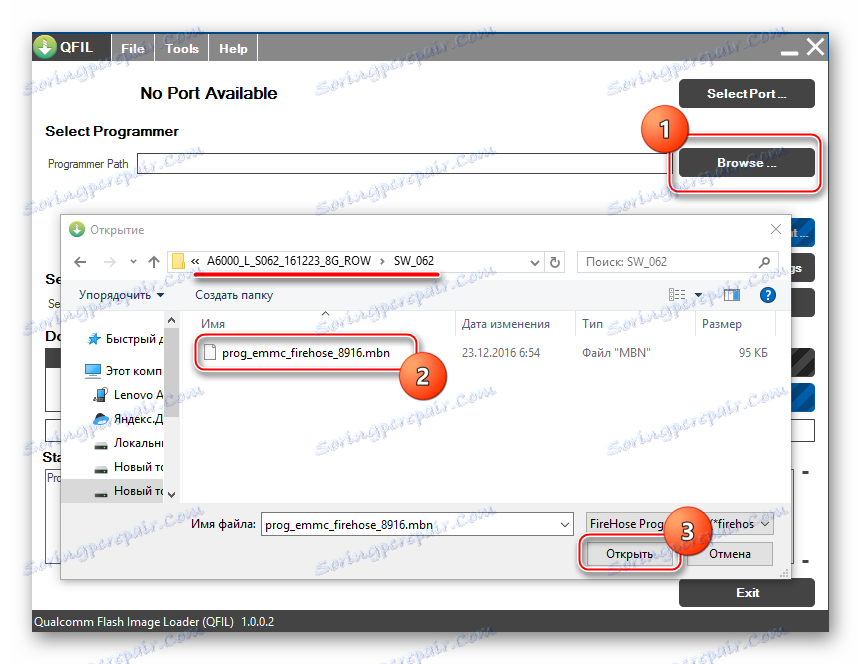
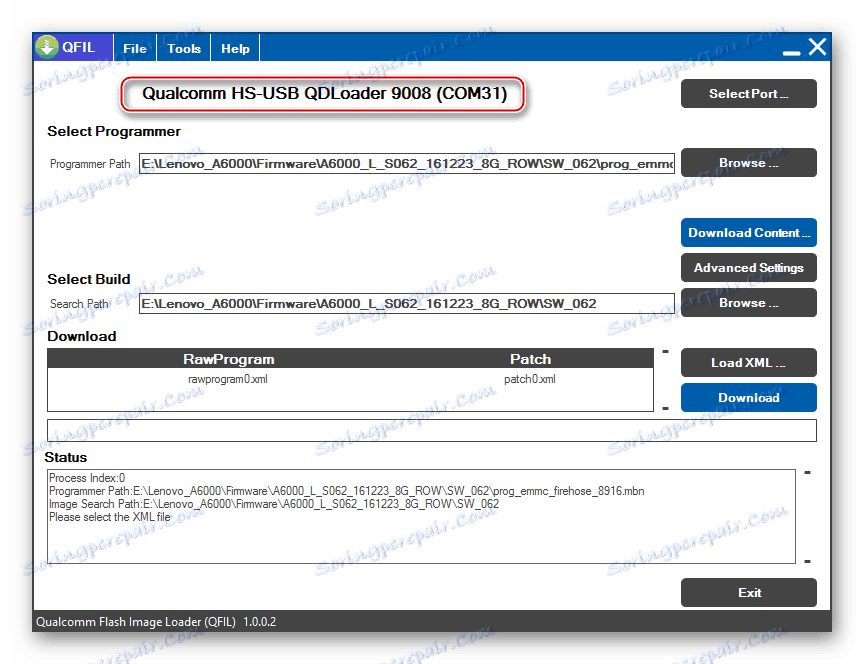

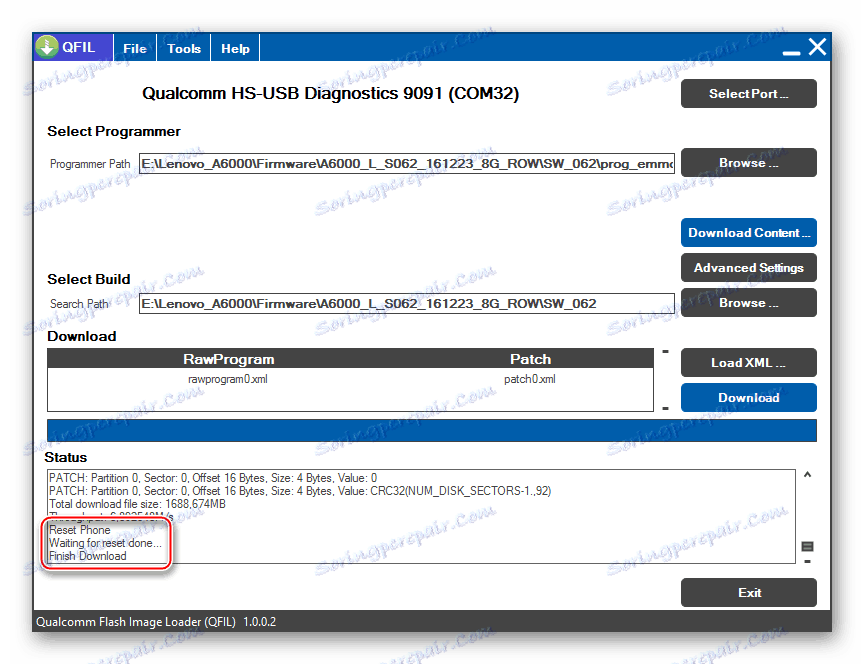
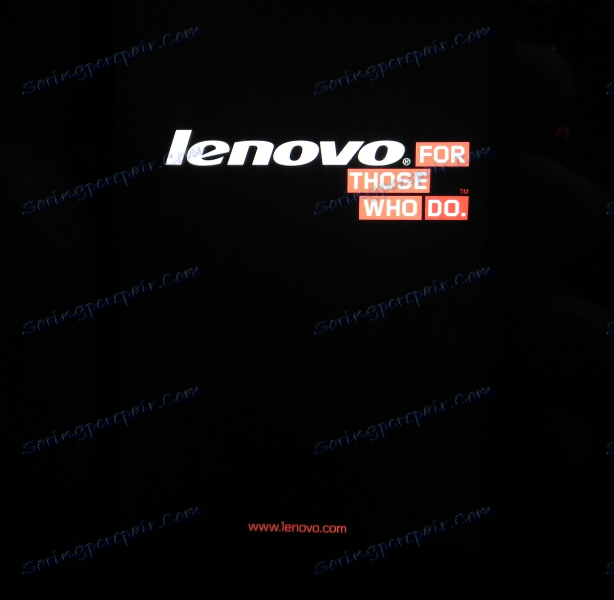
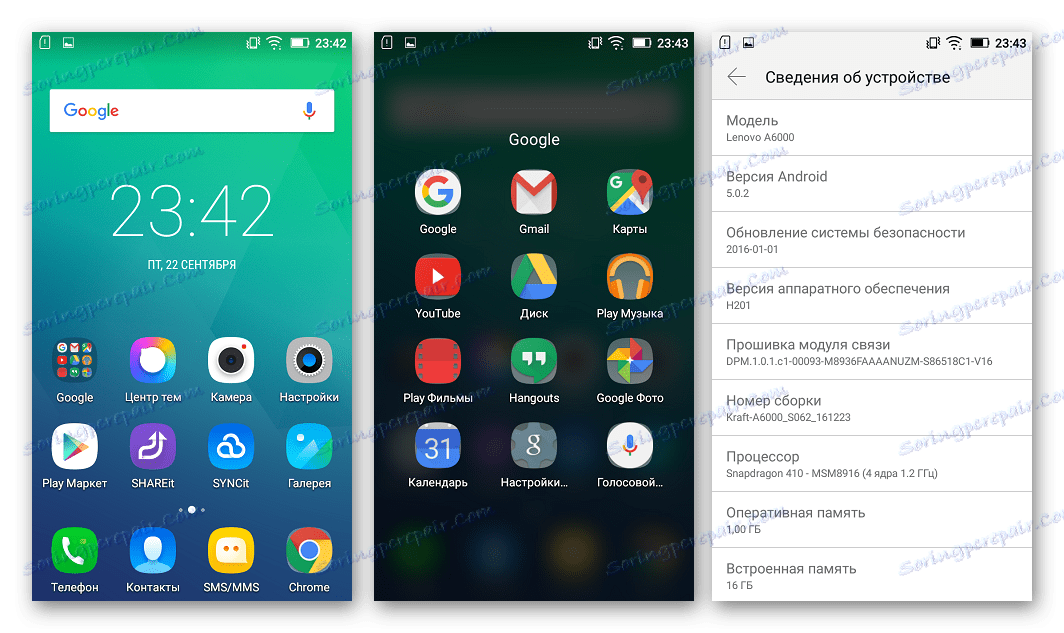
Metoda 4: Zmodyfikowane odzyskiwanie
Pomimo dobrych cech technicznych Lenovo A6000, producent nie spieszy się z wydaniem oficjalnych wersji oprogramowania na smartfony w oparciu o nowe wersje Androida. Ale twórcy zewnętrzni stworzyli dla popularnego urządzenia wiele niestandardowych rozwiązań, których podstawą są wersje systemów operacyjnych do wersji 7.1 Nougat.

Instalacja nieoficjalnych rozwiązań pozwala uzyskać nie tylko najnowszą wersję Androida na smartfonie, ale także zoptymalizować jego pracę, a także umożliwić korzystanie z nowych funkcji. Praktycznie wszystkie niestandardowe oprogramowanie układowe zainstalowane tak samo.
Aby uzyskać pozytywne rezultaty podczas wdrażania proponowanych instrukcji instalacji zmodyfikowanego oprogramowania systemowego w Lenovo A6000, wszelkie oprogramowanie układowe w systemie Android 5 i nowszym musi być zainstalowane fabrycznie!
Instalowanie zmodyfikowanego odzyskiwania
Jako narzędzie do instalowania nieoficjalnych wersji Androida w Lenovo A6000 wykorzystuje niestandardowe odzyskiwanie TeamWin Recovery (TWRP) . В рассматриваемый аппарат установить данную среду восстановления очень просто. Популярность модели привела к созданию специального скрипта для установки TWRP в аппарат.
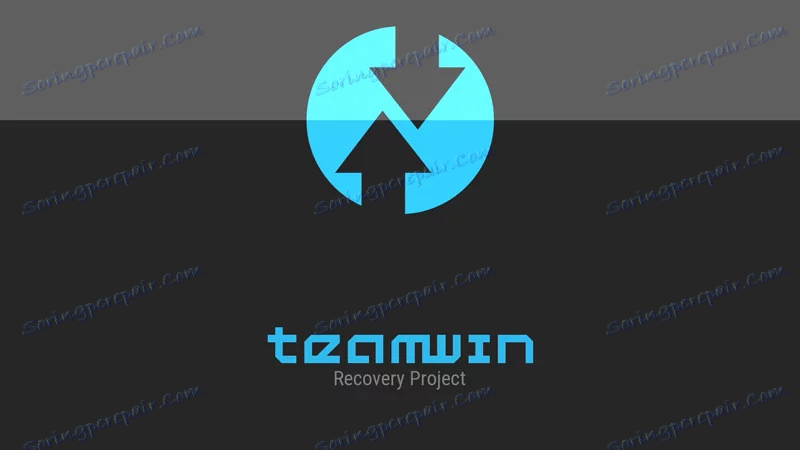
Загрузить архив с инструментом можно по ссылке:
Скачать прошивальщик TeamWin Recovery (TWRP) для всех версий Android Lenovo A6000
- Распаковываем полученный архив.
- На телефоне в выключенном состоянии зажимаем клавиши «Питание» и «Громкость-» на 5-10 секунд, что приведет к запуску аппарата в режиме загрузчика.
- После загрузки в режим «Bootloader» подключаем смартфон к порту ЮСБ компьютера.
- Открываем файл Flasher Recovery.exe .
- Вводим с клавиатуры цифру «2» , затем нажимаем «Enter» .
![Lenovo A6000 Прошивка TWRP Recovery Flasher выбор рекавери для Андроид 5]()
Программа выполняет манипуляции практически мгновенно, а Леново А6000 перезагрузится в модифицированное рекавери автоматически.
- Сдвигаем переключатель для разрешения внесения изменений в системный раздел. TWRP готово к работе!
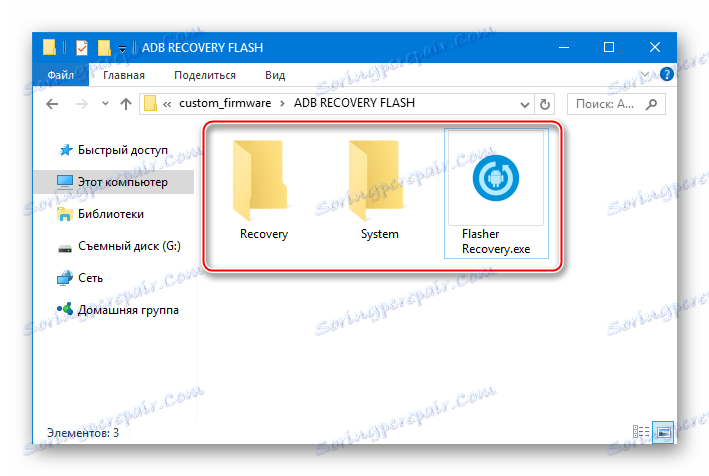
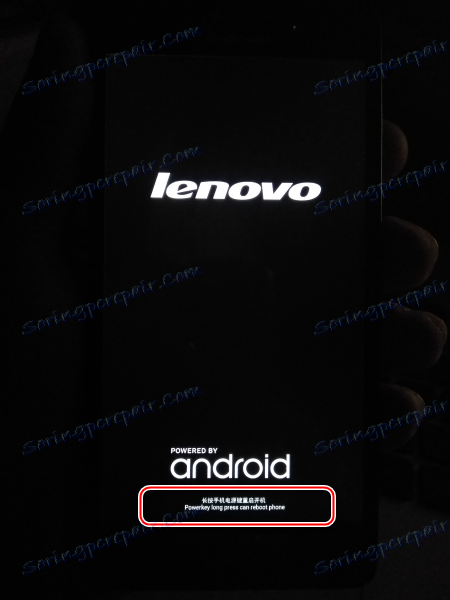
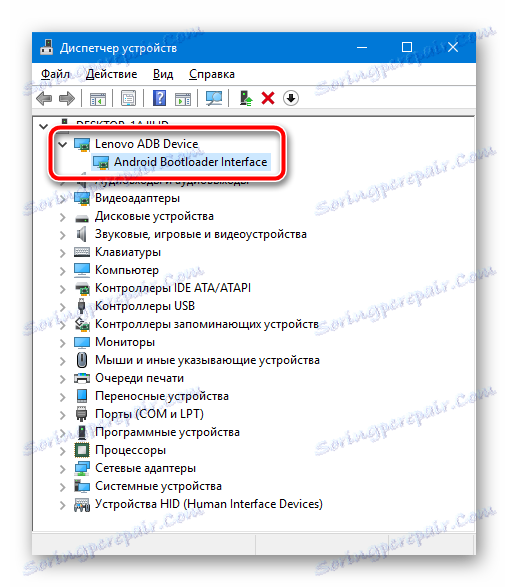
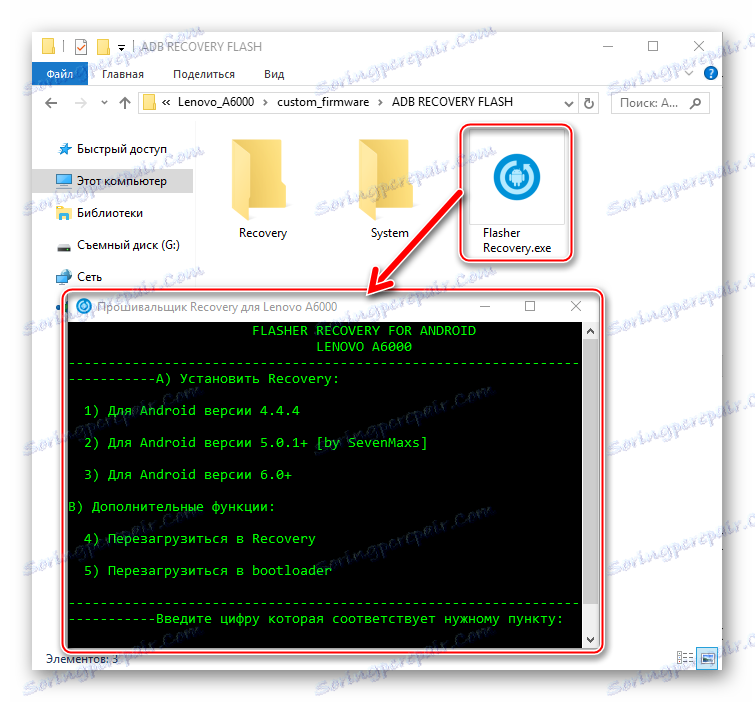
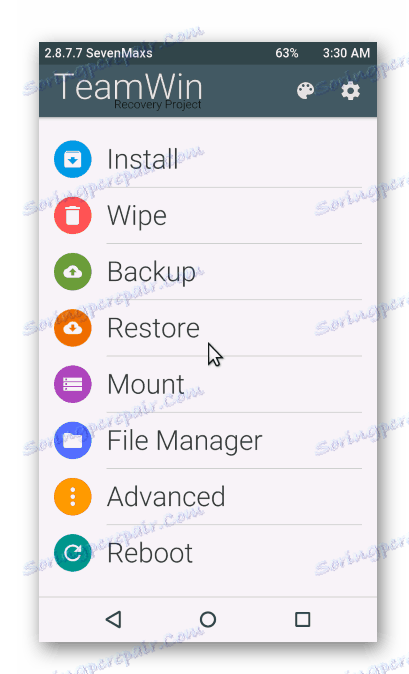
Установка кастома
Установим одно из самых стабильных и популярных среди владельцев модели, решивших перейти на кастом, системное программное обеспечение — ResurrectionRemix OS на базе Android 6.0.

- Загружаем архив по ссылке ниже и копируем пакет любым доступным способом на карту памяти, установленную в смартфон.
- Запускаем девайс в режиме рекавери – зажимаем кнопку увеличения громкости и одновременно с ней «Включение» . Клавишу включения отпускаем сразу после короткой вибрации, а «Громкость+» удерживаем до появления меню кастомной среды восстановления .
- Дальнейшие действия практически стандартны для всех девайсов при установке кастомных прошивок через TWRP. Подробно о манипуляциях можно прочитать в статье на нашем сайте:
- Делаем сброс до заводских установок и соответственно очистку разделов через меню «Wipe» .
- Через меню «Install»
![Lenovo A6000 меню Install в TWRP установка кастомных прошивок]()
устанавливаем пакет с модифицированной ОС.
- Инициируем перезагрузку Lenovo A6000, нажав кнопку «REBOOT SYSTEM» , которая станет активной по завершении инсталляции.
- Дожидаемся оптимизации приложений и запуска Android, производим первоначальную настройку.
- И наслаждаемся всеми замечательными возможностями, которые предоставляет модифицированная прошивка.
Скачать кастомную прошивку на базе Android 6.0 для Lenovo A6000

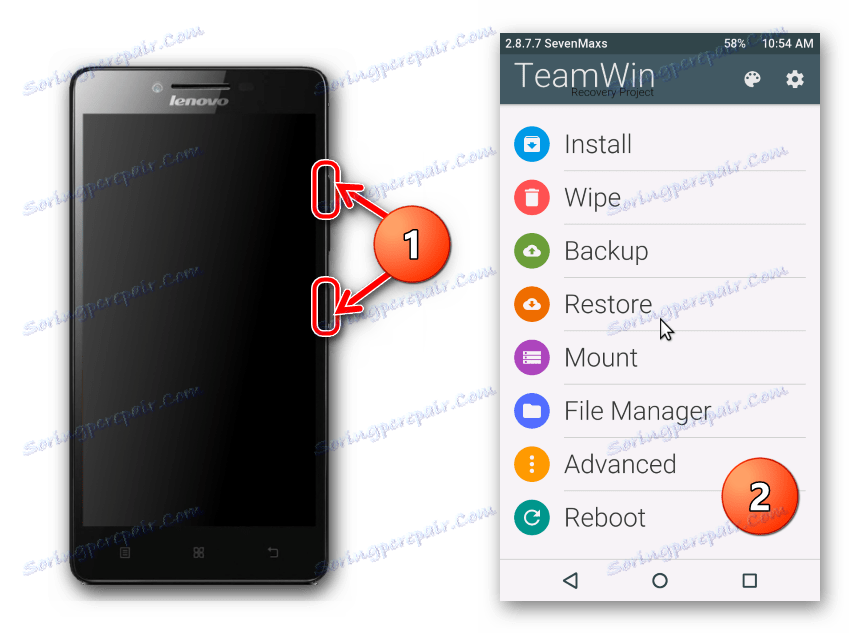
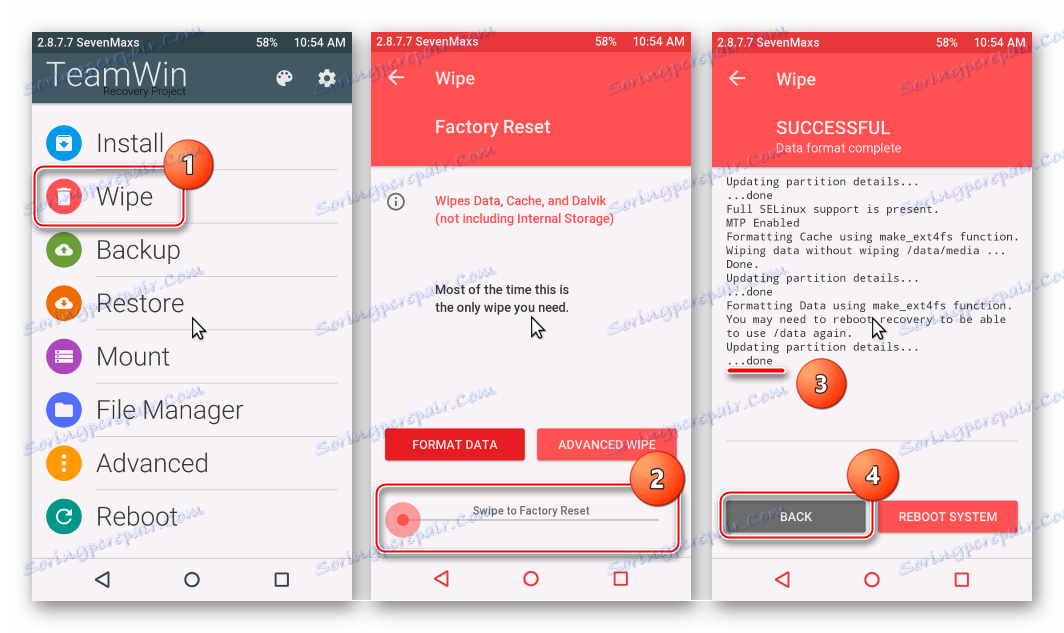
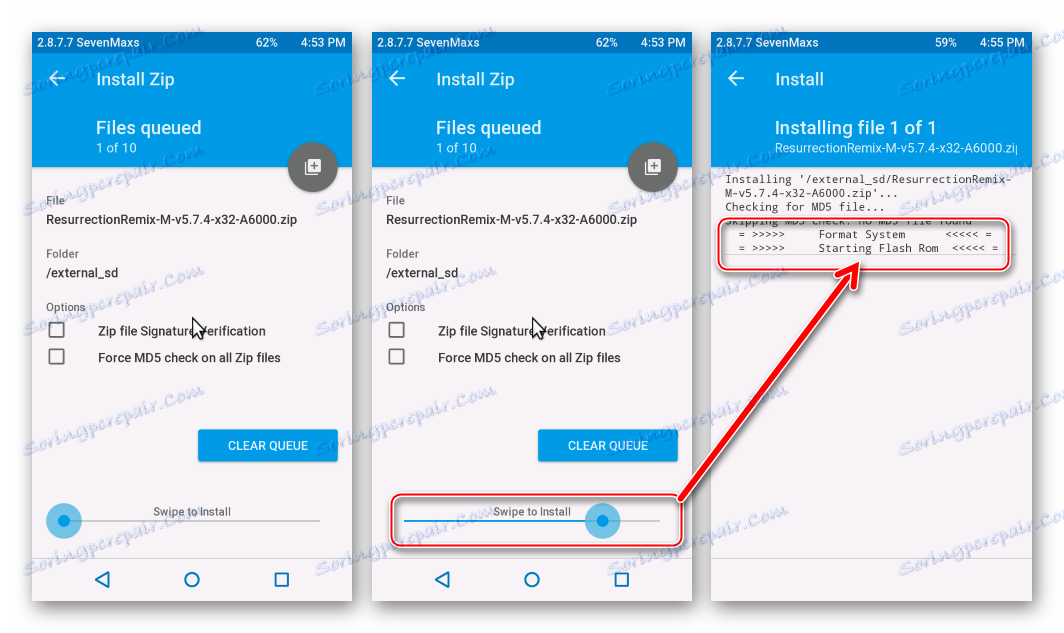
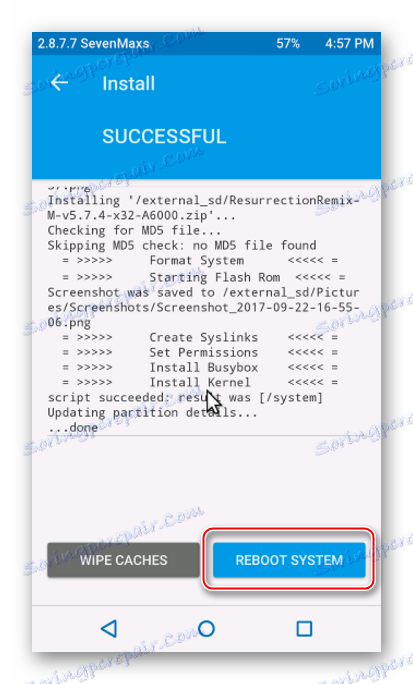
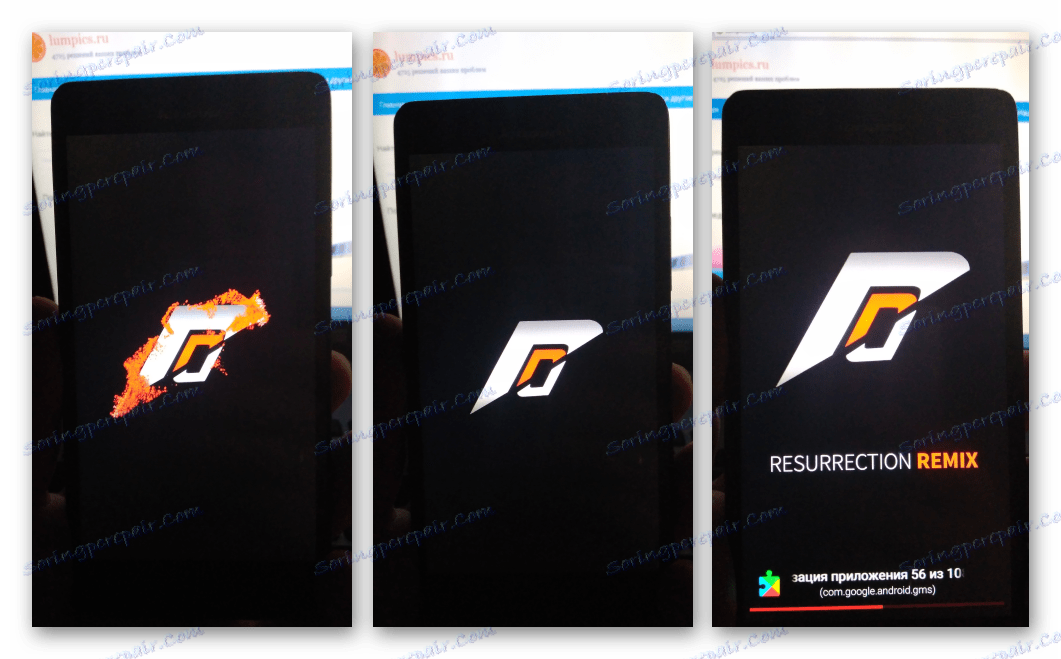
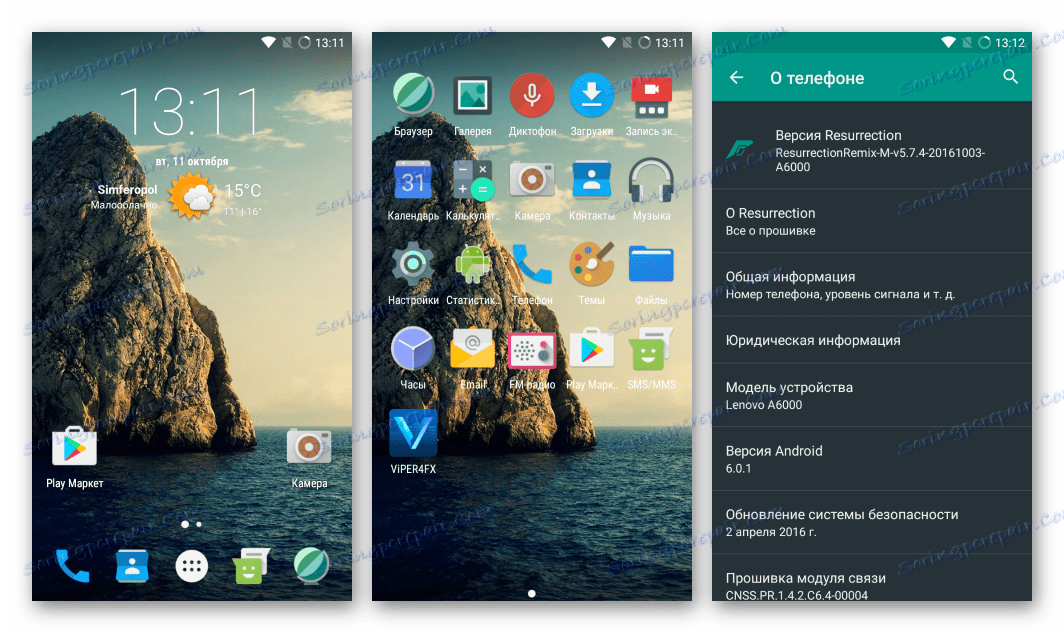
To wszystko. Надеемся, применение вышеизложенных инструкций даст положительные результаты и соответственно превратит Леново А6000 в отлично работающий смартфон, приносящий своему владельцу лишь положительные эмоции за счет безупречного выполнения своих функций!